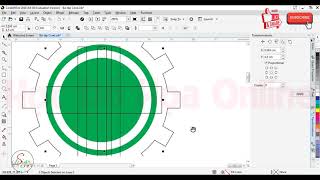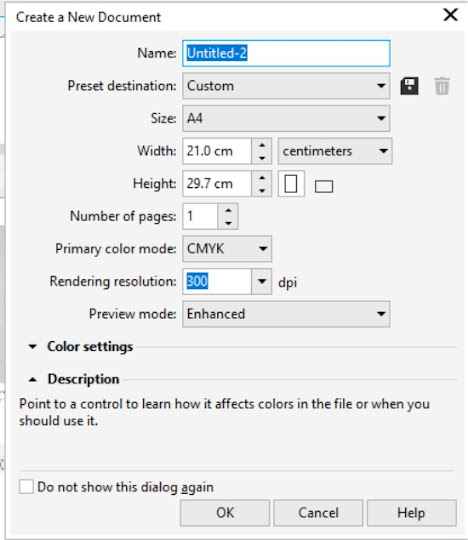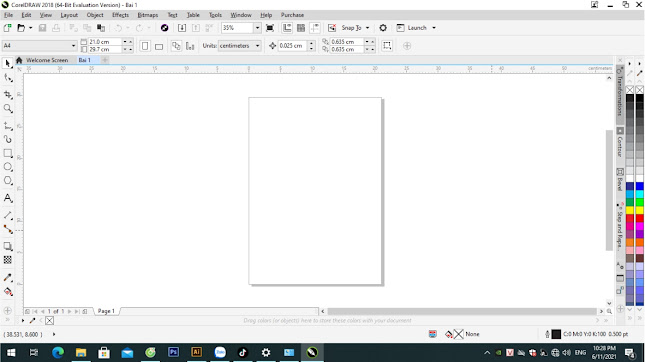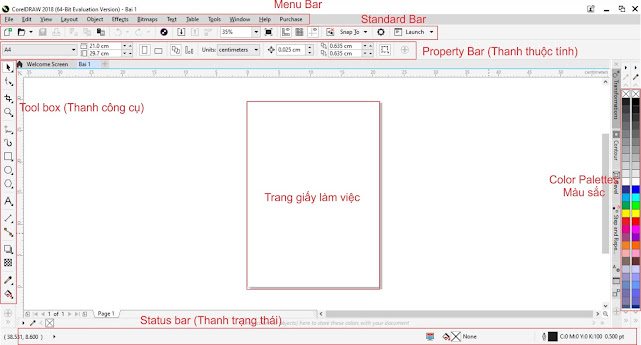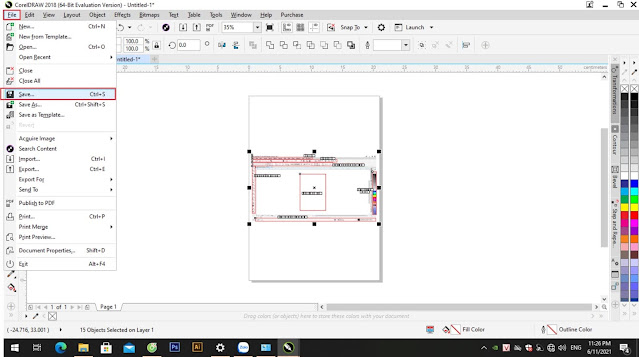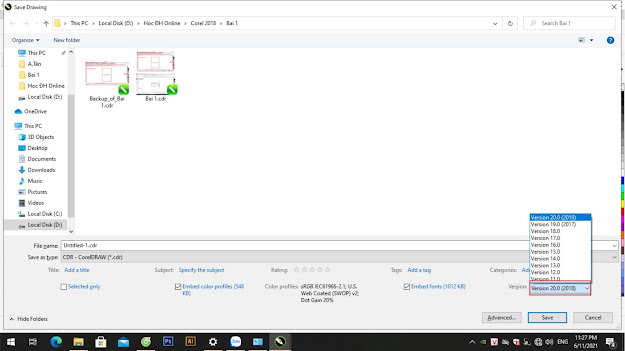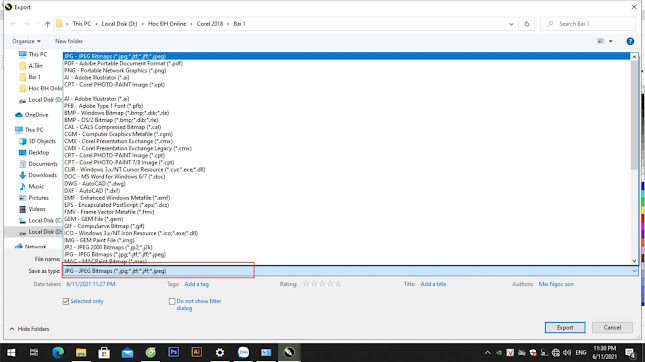TỰ HỌC COREL BÀI 1: LÀM QUEN COREL 20 (COREL 2018) CHO NGƯỜI MỚI BẮT ĐẦU
 |
Tự học Corel Bài 1: Nhập môn Corel - Làm quen với phần mềm corel
|
Xin chào các bạn, chào mừng các bạn bắt đầu học corel đến với S.Desing - Tự học đồ họa.Hôm nay các bạn hãy cùng với S.Design làm quen với phần mềm Corel, tìm hiểu giao diện ban đầu, cách tạo file mới, lưu file, xuất file cũng như làm chủ được Corel Draw.
 |
| Tự học coreldraw Bài 1: Giao diện khởi động ban đầu của Coreldraw 20 |
Các bạn lưu ý, thấy hiện dòng chữ "You are offline" thì các bạn mới chắc rằng Corel của các bạn đã ngắt kết nối internet nhé, và như thế mới dùng vĩnh viễn được.
 |
| Tự học coreldraw Bài 1: Để tạo 1 file mới các bạn chọn File => New - Để mở 1 file có sẵn các bạn chọn File => Open, tìm đến nơi chứa file mình cần |
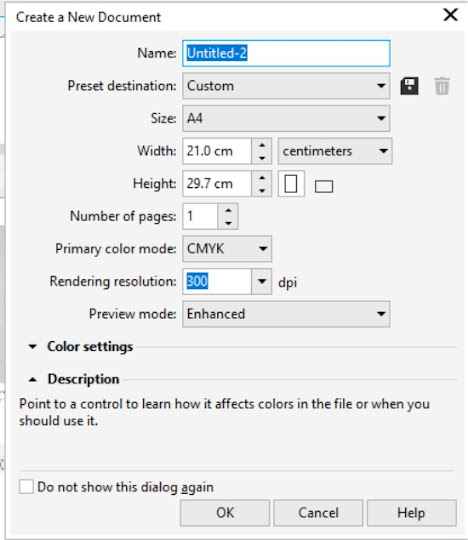 |
| Tự học coreldraw Bài 1: Hộp thoại Create a New Document |
Hộp thoại Create a New Document hiện ra, và các bạn cần thiết lập các thông số sau:
- Name: Đặt tên file, các bạn có thể đặt tự do
- Size: Kích thước trang giấy
* Có thể là: A5, A4, A3....
* Hoặc các bạn có thể nhập vào: Width = Chiều ngang, Height = Chiều cao
- Đơn vị đo nằm ngang với Width, các bạn có thể chọn hệ đơn vị phù hợp với công việc.
- Number of pages: Các bạn có thể nhập 1 hoặc nhiều trang (khi thiết kế catalogue, menu...)
- Hệ màu: Nếu các bạn thiết kế cho in ấn thì chọn CMYK, nếu thiết để trình chiếu trên máy tính, TV, LED, màn hình điện thoại thì chọn RGB.
- Các thuộc tính khác cứ để mặc định.
- Cuối cùng nhấn OK
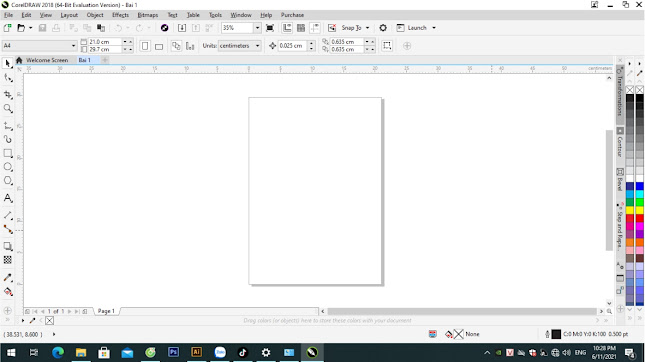 |
| Tự học coreldraw Bài 1: Giao diện của 1 New Document |
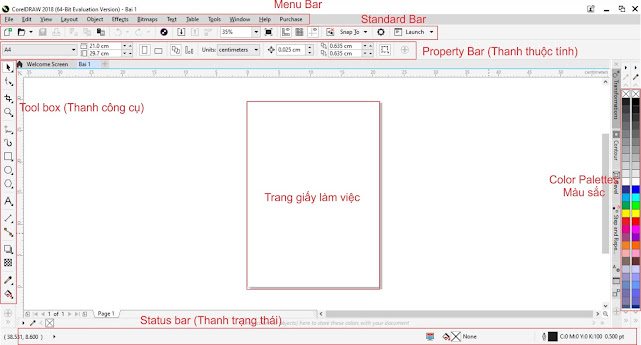 |
| Tự học coreldraw Bài 1: Những Thanh Bar cần lưu ý trong Coreldraw |
- Menu Bar (Dễ hiểu hơn khi xem Video bên dưới)- Standard Bar: Chứa những chức năng cơ bản
* New: Tạo file mới
* Open: Mở file có sẵn
* Save: Lưu
* Undo/Redo
* Zoom: Phóng to thu nhỏ màn hình, nhập số % của màn hình hiển thị, tương ứng với lăn con lăn ở giữa chuột (lăn về phía trước và phía sau, các bạn sẽ phân biệt được)
- Property Bar: Khi nhấp vào đối tượng, thì thanh này sẽ hiển thị các thuộc tính của đới tượng đó: tọa độ, kích thước, độ nghiêng (từng hình khối khác nhau sẽ hiển thị khác nhau, rõ hơn ở BÀI 2), nếu các bạn không chon đối tượng nào thì thanh này sẽ hiển thị thuộc tính của trang giấy. - Status Bar: Thể hiện hệ màu, màu sắc của đối tượng đang được chọn
- Toolbox: Cung cấp cho chúng ta những công cụ vẽ hình khối, vẽ đường cong, hiệu chỉnh đối tượng, hiệu ứng....Nói chung công cụ này khá quan trọng.
- Color Palettes: Công cụ giúp chúng ta chọn màu cho đối tượng, để tô màu trong corel chúng ta có 2 thuộc tính màu:
* Fill: Màu nền bên trong đối tượng - Nhấp chuột trái vào ô màu
* Outline: Màu đường viền - Nhấp chuột phải vào ô màu
- Trang giấy làm việc: Nơi mà chúng ta vẽ nhưng đối tượng vào đó
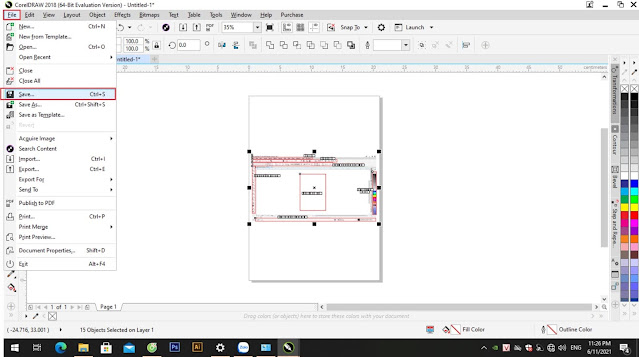 |
| Tự học coreldraw Bài 1: Để lưu file, các bạn chon File => Save |
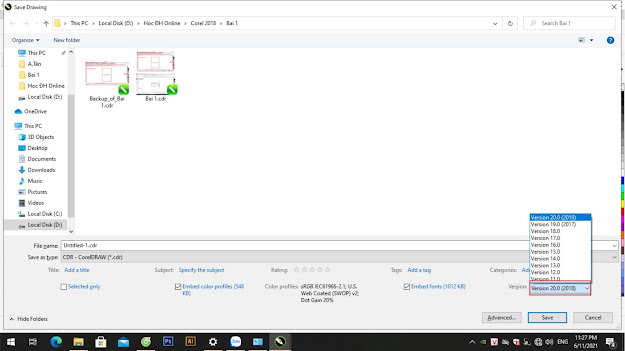 |
| Tự học coreldraw Bài 1: Chọn Version cho file Corel cần lưu |
Chọn thư mục các bạn cần lưu file, sau đó nhấn Save, lưu ý Version, các bạn chon Version thấp để chuyển sang các máy sử dụng Version thấp mở được.